1、我们在PPT中,选择一个位置,进行插入文字。

2、位置选好后,输入相关的文字。
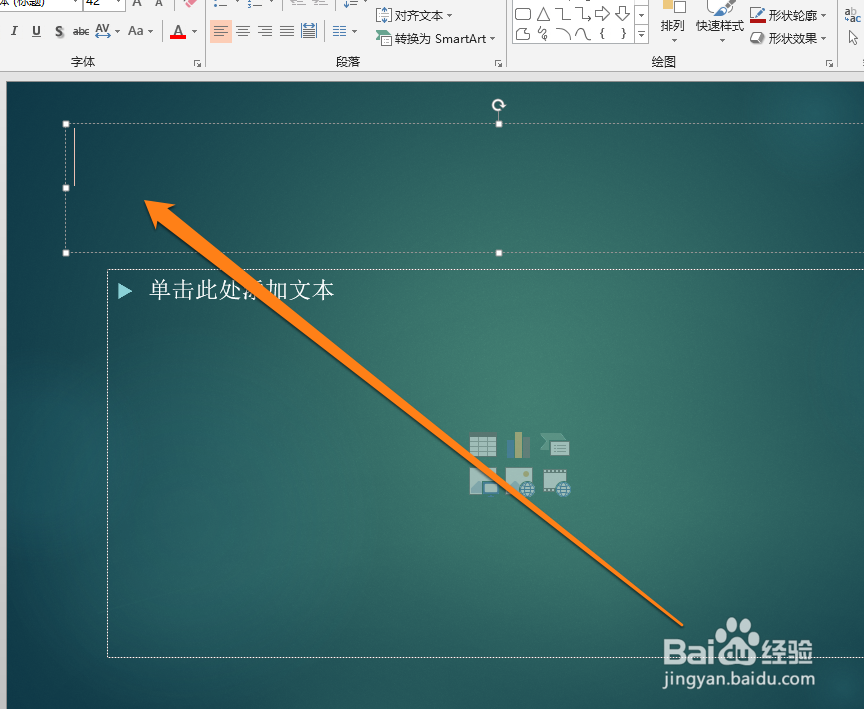
3、输入相关的文字后,进行这些文字进行全部的选择。

4、选择这些文字后,我们点击工具中字体按钮。

5、选择字体按钮后,出现选择菜单。
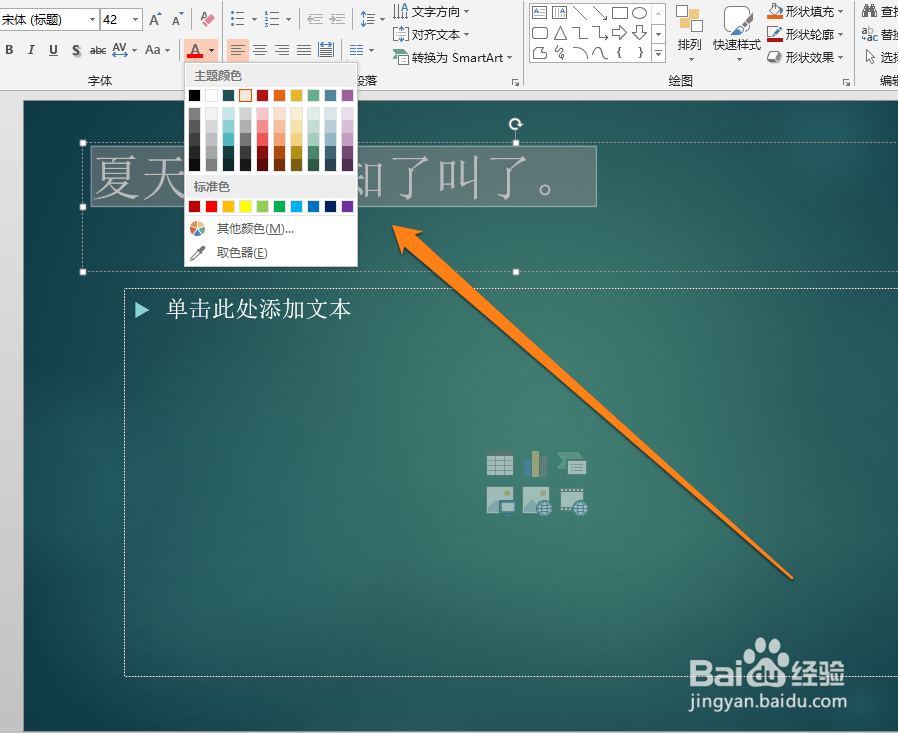
6、在选择菜单中,点击取色器的按钮。
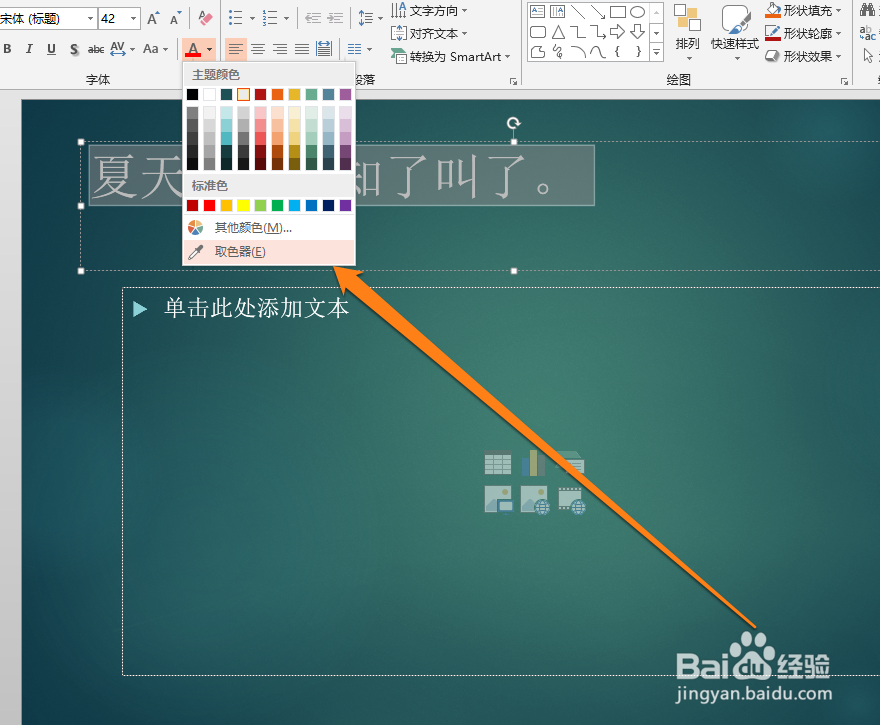
7、点击取色器按钮后,出现一个取色器的图标。
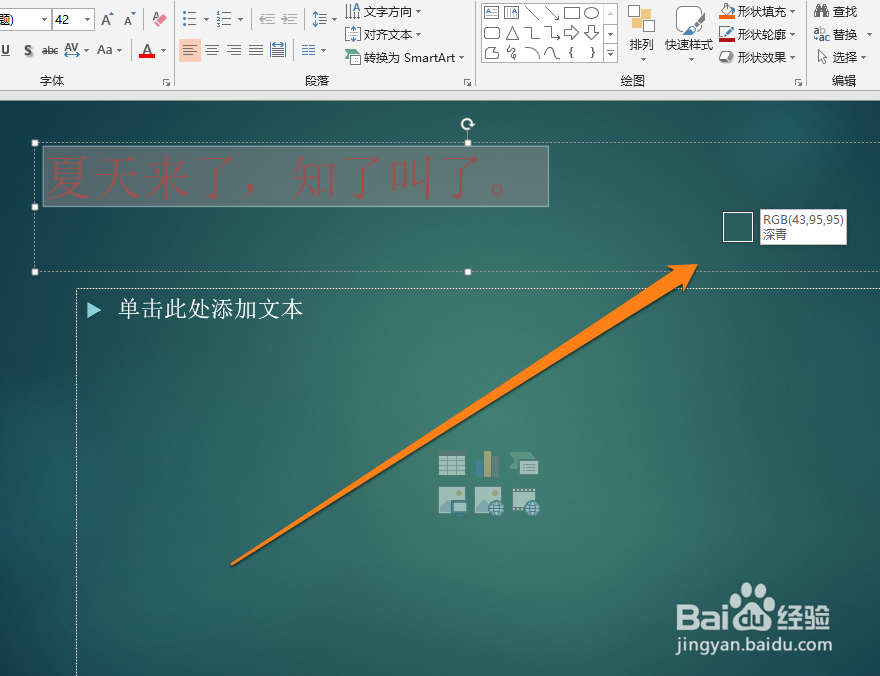
8、我们选取好颜色后,这时观察文字,颜色也进行了改变。

1、我们在PPT中,选择一个位置,进行插入文字。

2、位置选好后,输入相关的文字。
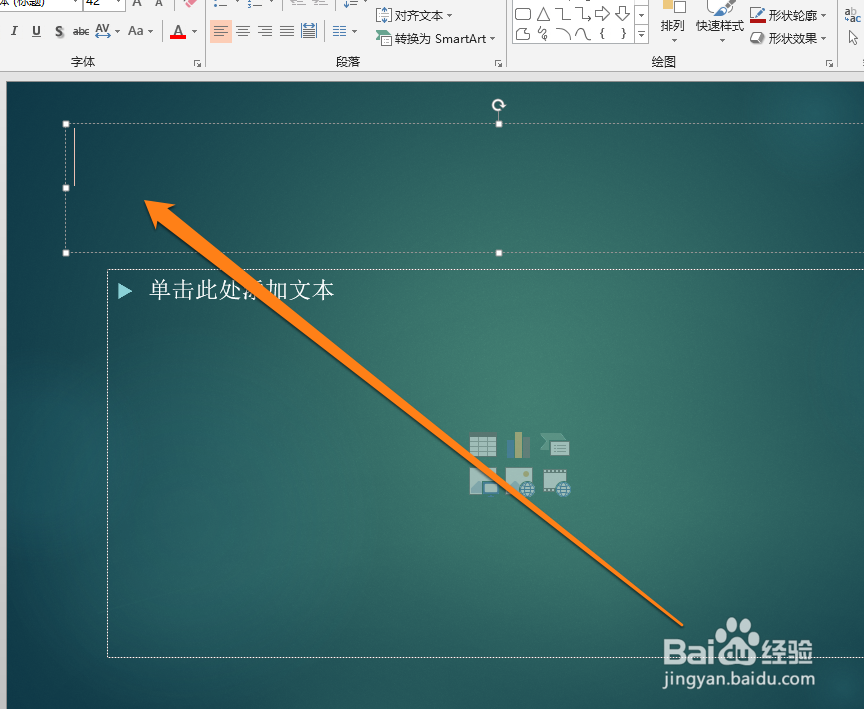
3、输入相关的文字后,进行这些文字进行全部的选择。

4、选择这些文字后,我们点击工具中字体按钮。

5、选择字体按钮后,出现选择菜单。
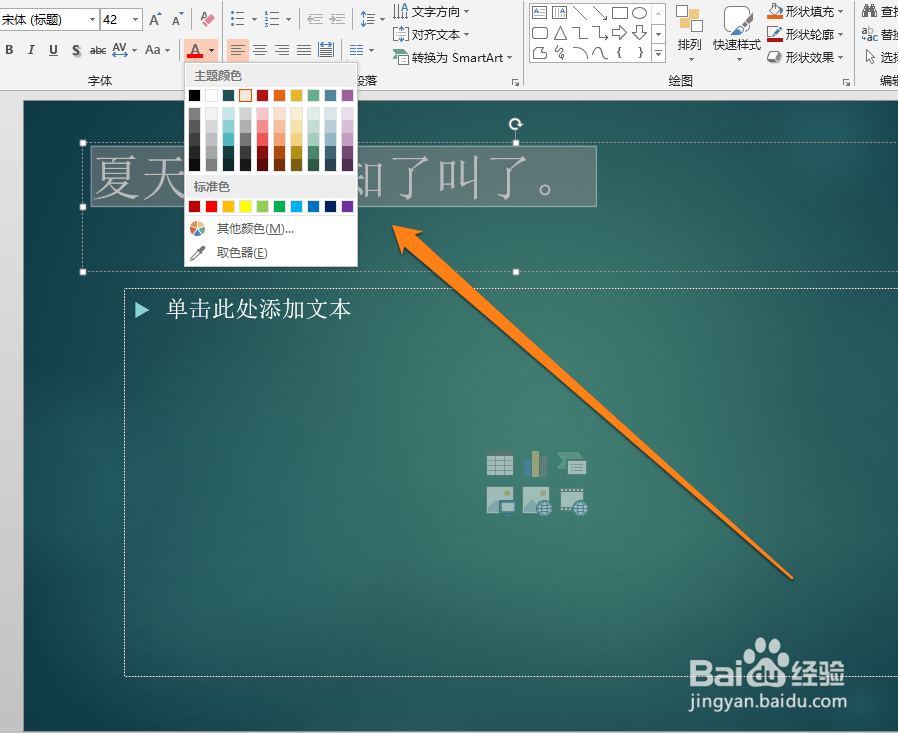
6、在选择菜单中,点击取色器的按钮。
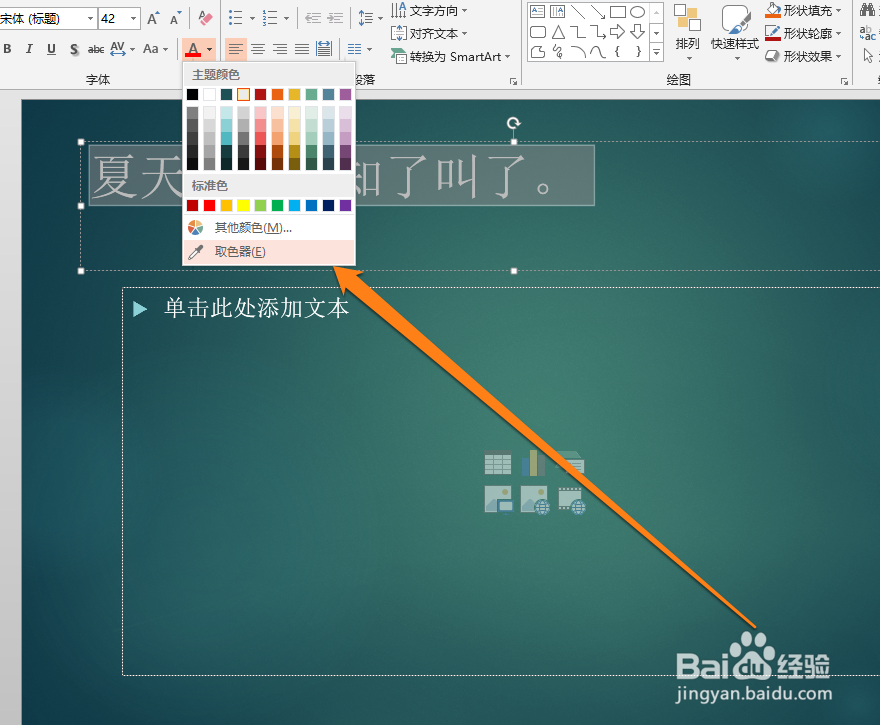
7、点击取色器按钮后,出现一个取色器的图标。
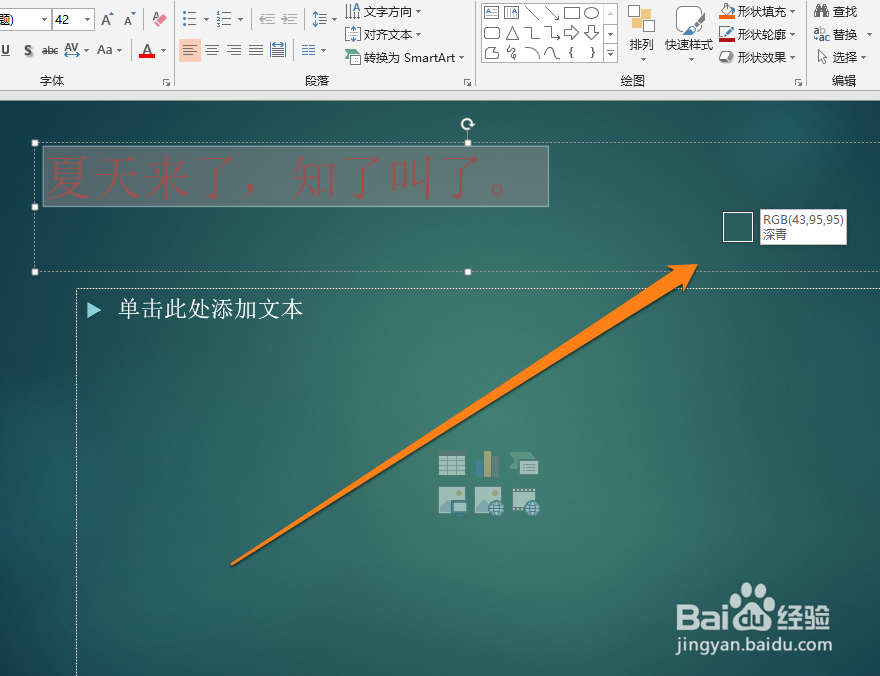
8、我们选取好颜色后,这时观察文字,颜色也进行了改变。
